
En ĉi tiu manlibro, la ĉefaj simptomoj, kiujn la memoraj trajtoj estos priskribitaj, kaj laŭ ŝtupoj estos priskribitaj kiel kontroli la RAM por precize malkovri ĉu ĝi traktas la enmetitan en Vindozo 10, 8 kaj Vindozo 7-memora utileco , kaj ankaŭ kun triaj liberaj memtempo86 + programo.
Simptomoj de RAM-eraroj
Ekzistas signifa nombro de indikiloj RAM-fiaskoj, inter la plej oftaj ecoj, la sekvaj povas esti distingitaj- La ofta apero de la BSOD estas blua ekrano de la morto de Vindozo. I ne ĉiam estas ligita kun la RAM (pli ofte - kun la operacio de aparatoj ŝoforoj), sed ĝiaj eraroj povas esti unu el la kialoj.
- Foriroj dum la intensa uzo de RAM - en ludoj, 3D-aplikaĵoj, filmetoj muntitaj kaj laborantaj kun grafikaĵoj, arkivaj kaj malpakantaj arkivoj (ekzemple, unarc.dll-eraro ofte estas pro problema memoro).
- Distordita bildo sur la monitoro - pli ofte estas signo de la problemoj de la video-karto, sed en iuj kazoj kaŭzitaj de RAM-eraroj.
- La komputilo ne ekfunkcias kaj senfine. Vi povas trovi la tabelojn de sono-signaloj por via plato bazu kaj ekscii, ĉu la aŭdebla krio korespondas al la memoraj fiaskoj, vidu la komputilan peton surŝaltita.
Mi rimarkas denove: la ĉeesto de iu ajn el ĉi tiuj simptomoj ne signifas, ke la kazo estas en la RAM de la komputilo, sed ĝi valoras kontroli ĝin. La kontraŭleĝa normo por plenumi ĉi tiun taskon estas malgranda memtesta86 + utileco por kontroli RAM, sed ankaŭ estas enmetita en Windows-memor-diagnozil-ilo utileco, kiu permesas vin kontroli RAM sen triaj programoj. Poste estos konsiderataj ambaŭ opcioj.
Vindozo 10, 8 kaj Vindozo 7 Diagnozo-ilo
Mem-ĉeko (diagnozo) - Enmetita en fenestra ilo, permesante al vi kontroli la RAM sur eraroj. Por komenci ĝin, vi povas premi la Win + R-klavojn sur la klavaro, enigu MDSCED kaj premu Enter (aŭ uzu la Vindozon 10 kaj 8-serĉon, komencu enigi la vorton "Kontrolu"). Detala superrigardo de la ilo: Kiel uzi la ilon de memoro de Windows 10 Memory.
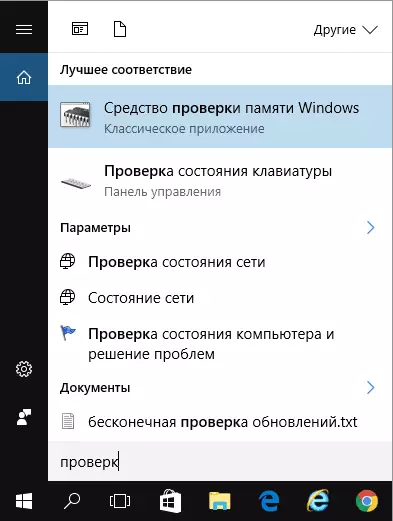
Post komencado de la ilo, vi petos rekomenci la komputilon por plenumi memorajn ĉekojn por eraroj.

Ni konsentas kaj atendas, kiam post rekomencado (kiu en ĉi tiu kazo prenas pli da tempo ol kutime) la skanado komenciĝos.
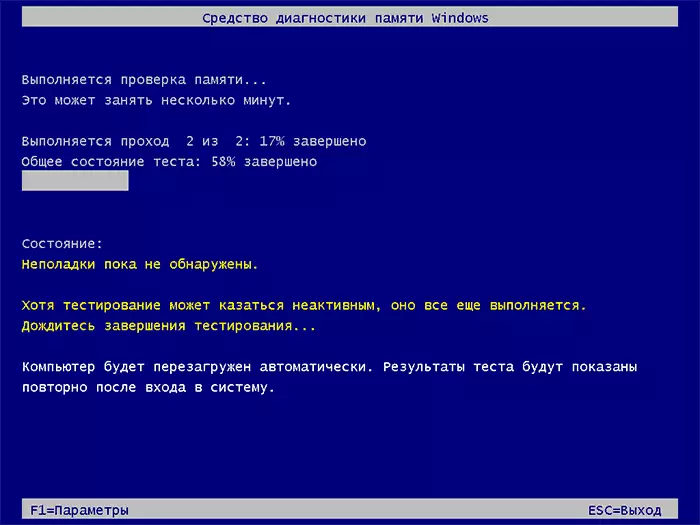
En la procezo de skanado, vi povas premi la F1-klavon por ŝanĝi la konfirmajn parametrojn, precipe vi povas ŝanĝi la sekvajn agordojn:
- Tipo de kontrolo - baza, kutima aŭ larĝa.
- Uzu kaŝmemoron (inkl, ekstere)
- Nombro de pasoj de pasto

Post kompletigo de la konfirmo-procezo, la komputilo rekomencos, kaj post ensaluto en la sistemon, la testaj rezultoj montros.
Tamen, ekzistas unu nuanco - en mia testo (Vindozo 10) la rezulto aperis kelkajn minutojn poste en la formo de mallonga sciigo, oni ankaŭ raportas, ke foje li eble ne aperos. En ĉi tiu situacio, vi povas uzi la Utility Windows View (uzu la serĉon de ĝi).
En la vidpunkto, elektu "Windows"-ŝtipojn - "Sistemo" kaj trovu informojn pri la rezultoj de la memorkrona ĉeko - MemoryDiagnostics-rezultoj (en la duobla klifta klono aŭ ĉe la malsupra fenestro, vi vidos la rezulton, ekzemple, " Komputila memoro estas kontrolita per la ilo Windows Memory; neniuj eraroj trovitaj. "

Kontrolo de RAM en Memtest86 +
Vi povas elŝuti Memtest de la oficiala retejo http://www.memtest.org/ (elŝuta ligoj estas ĉe la fino de la ĉefa paĝo). Plej bone elŝutu ISO-dosieron en ZIP-arkivo. Ĉi tiu opcio estos uzata ĉi tie.
Noto: En la interreto, en la interreto, du retejoj troviĝas sur la memtest-peto - kun la programo MemTest86 + kaj Passmark SEMTEST86. Fakte, ĝi estas la sama (krom ke estas pagita produkto en la dua retejo krom senpaga programo), sed mi rekomendas uzi la retejon de Memtest.org kiel fonto.
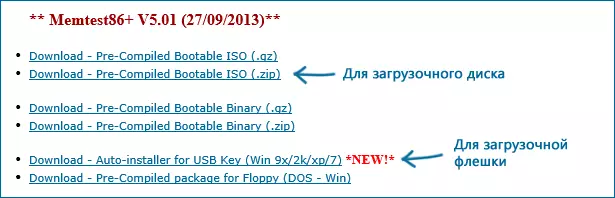
Memtest86 elŝutaj opcioj
- La sekva paŝo estas skribi ISO-bildon kun 9-a (antaŭ-konektanta ĝin de la ZIP-arkivo) al la disko (vidu kiel fari komencan diskon). Se vi volas fari startigeblan ekbrilon kun la memte, tiam la retejo havas aron aŭtomate krei tian ekbrilon.
- Plej bone, se vi kontrolas la memoron, vi estos unu modulo. Tio estas, ni malfermas la komputilon, forigu ĉiujn RAM-modulojn krom unu, plenumu ĝin. Post diplomiĝo - la sekva kaj tiel plu. Tiel, eblas precize identigi malsukcesan modulon.
- Post kiam la lanĉa disko estas preta, enmetu ĝin en la stiradon por legi la diskojn en la BIOS, instalu la komencon de la disko (Flash-diskoj) kaj, post ŝparado de la agordoj, la 9-a serĉo estos eksaltos.
- Iuj agoj de via parto ne bezonos, la ĉeko komenciĝos aŭtomate.
- Post kontrolado de la memoro estas finita, vi povas vidi, kiuj estis trovitaj memoraj eraroj. Se necese, skribu ilin por trovi ilin poste en la interreto, kio ĝi estas kaj kion fari pri ĝi. Vi povas interrompi la ĉekon iam ajn premante la klavon ESC.
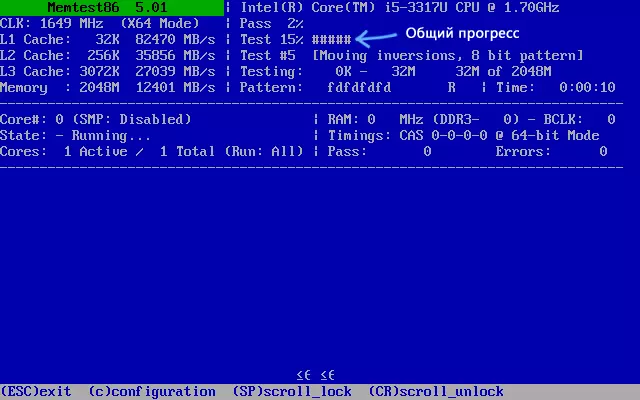
Kontrolo de RAM en SEMOSEST
Se la eraroj estis trovitaj, ĝi aspektos kiel en la suba bildo.
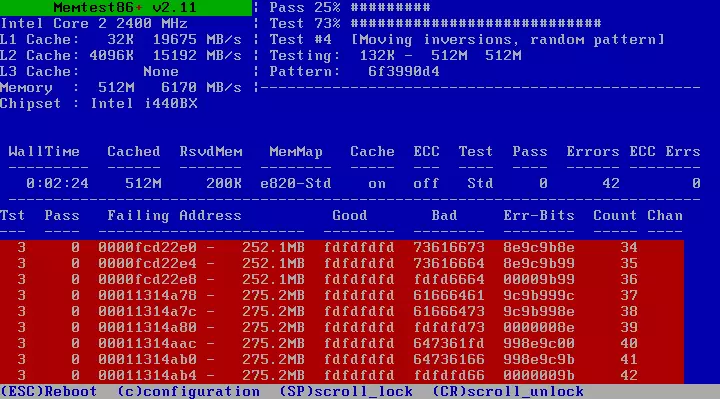
RAM-eraroj identigitaj kiel rezulto de testo
Kion fari se memtestaj detektitaj RAM-eraroj? - Se fiaskoj grave interrompas laboron, tiam la plej malmultekosta maniero estas anstataŭigi la RAM-probleman modulon, krome, la prezo ne estas tiel alta hodiaŭ. Kvankam kelkfoje helpas kaj facila pureco de memoro kontaktoj (la komputilo ne ŝaltas), kaj foje la problemo en la operacio de RAM povas esti kaŭzita de misfaroj de la konektilo aŭ komponantoj de la patrino.
Kiom fidinda estas ĉi tiu testo? - i estas sufiĉe fidinda por kontroli la RAM sur plej multaj komputiloj, tamen, kiel en la kazo de iu alia testo, en la ĝusteco de la rezulto, estas neeble esti memfida 100%.
